Oglas
 Koristite li računalo u području koje je dostupno drugima (na primjer, otvoreni prostor u velikom uredu)? Ostavljate li često svoje računalo bez nadzora? Ili je bolje pitanje, vjerujete li svojim kolegama dovoljno da ostavite svoje računalo bez nadzora dok su oni u blizini? Ako "povjerenje" nije baš glavni sastojak koji povezuje vaše prijateljstvo, onda biste to uvijek trebali osigurajte svoje računalo Osigurajte svoje računalo od upada sa svojim USB pogonom i Predatorom Čitaj više dok ste odsutni.
Koristite li računalo u području koje je dostupno drugima (na primjer, otvoreni prostor u velikom uredu)? Ostavljate li često svoje računalo bez nadzora? Ili je bolje pitanje, vjerujete li svojim kolegama dovoljno da ostavite svoje računalo bez nadzora dok su oni u blizini? Ako "povjerenje" nije baš glavni sastojak koji povezuje vaše prijateljstvo, onda biste to uvijek trebali osigurajte svoje računalo Osigurajte svoje računalo od upada sa svojim USB pogonom i Predatorom Čitaj više dok ste odsutni.
Najlakši način da osigurate svoje računalo je zaključavanje. Idite na upravljačku ploču i postavite lozinku (ako to niste učinili), a zatim pritisnite "Windows + L" svaki put kada je trebate zaključati. Zaslon vašeg računala promijenit će se u zaslon za prijavu, čekajući lozinku za otključavanje. Ali što ako trebate vidjeti/pokazati što je na zaslonu, a da pritom zaštitite računalo od tih dosadnih prstiju? Onda biste možda mogli isprobati malu prozirnu aplikaciju za zaključavanje radne površine pod nazivom ClearLock.
Odabir prave verzije
ClearLock je samostalan (prijenosni) aplikacija koja će vam pomoći da zaključate računalo bez skrivanja zaslona radne površine. Samo će staviti prozirni tamni sloj iznad radne površine tako da će sve što se događa na ekranu i dalje biti vidljivo. Ovakav raspored savršen je za ljude koji žele pratiti proces na svom zaključanom računalu, ili možda za one koji žele prikazati prezentaciju na ekranu na javnom mjestu.
Postoje dvije verzije aplikacije koje je osigurao programer: za 32-bitni i za 64-bitni Windows. Sve je pakirano u komprimiranu datoteku koja je malo manja od 1 MB. Nakon što izdvojite sadržaj komprimirane datoteke, svakako odaberite verziju koja odgovara vašem sustavu.

Ako pokrenete pogrešnu verziju aplikacije, dobit ćete skočni prozor s upozorenjem. Ali bez brige, sve što trebate učiniti je zatvoriti prozor upozorenja i odabrati drugu verziju.
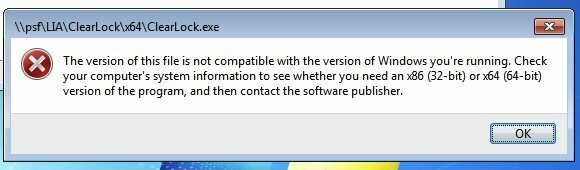
Zaključano i zatamnjeno
Kada prvi put pokrenete aplikaciju, od vas će se tražiti da stvorite lozinku za kasnije otključavanje sustava. Da biste povećali razinu sigurnosti, koristite lozinku koja kombinira slova, brojke i velika slova. Kliknite "Uštedjeti” i vaš će sustav biti zaključan.

Nova datoteka postavki konfiguracije pod nazivom "ClearLock.ini” će se pojaviti nakon što postavite lozinku.

Prozor ClearLock plutat će iznad sloja zaslona govoreći vam da je računalo zaključano. Svatko tko želi omogućiti računalo mora dati lozinku i pritisnuti Enter.
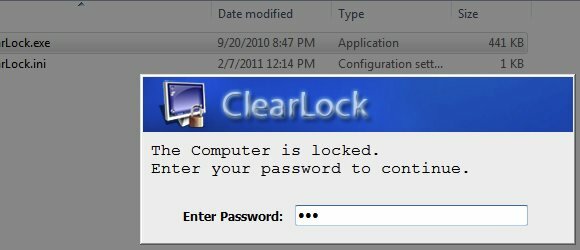
Ako unesete pogrešnu lozinku, pristup će vam biti odbijen. Nakon tri netočna pokušaja, ClearLock će se zamrznuti i sustavu se neće moći pristupiti nekoliko minuta.
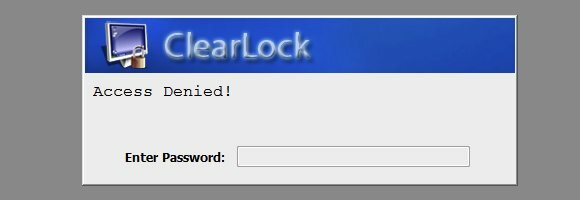
Ovako će izgledati zaključani zaslon. Svaki aktivni napredak vidljiv je iza prozirnog tamnog sloja, dok se ClearLock prozor ističe ispred svega ostalog. Ako neko vrijeme nema unosa/aktivnosti, ClearLock zaslon će nestati ostavljajući zatamnjeni zaslon radne površine.
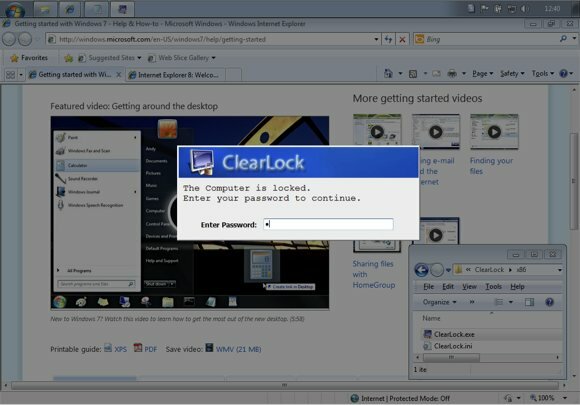
Poništavanje lozinke
Svaka digitalna brava dobra je koliko i lozinka. Ako se lozinka otkrije, tada više nema smisla koristiti bravu. ClearLock bi trebao imati način za poništavanje lozinke. Moja prva pomisao bila je da bismo mogli resetirati lozinku uređivanjem "ClearLock.ini" datoteka. Otvorio sam datoteku pomoću Notepad-a i vidio da su napisane brojke potpuno različite od onih koje sam koristio za svoju lozinku. Uređivanje datoteke definitivno nije rješenje.
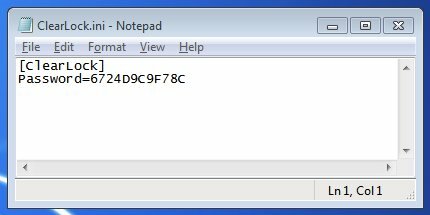
Nakon brze pretrage otkrio sam da je resetiranje lozinke vrlo jednostavno. Samo trebate izbrisati "ClearLock.ini" datoteka. Sljedeći put kada pokrenete ClearLock, aplikacija će od vas tražiti da izradite novu lozinku.
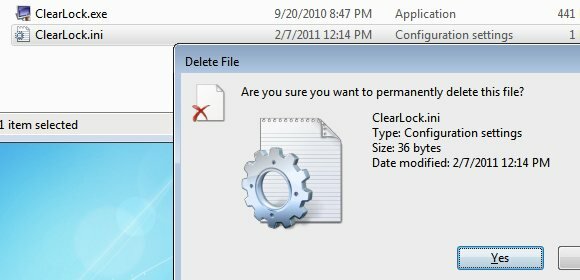
Također sam otkrio da programer ClearLock ne preporučuje korištenje njihove aplikacije kao krajnje zaštite sustava jer "korisnici koji su upoznati s računalima mogu zaobići zaključavanje". Aplikacija bi ipak trebala dobro funkcionirati kao zaštita od svjetlosti. Trebalo bi zaštititi vaše računalo dok nakratko odlazite do toaleta.
ClearLock je jedna dobra i jedinstvena alternativa za povremeno osiguranje vašeg sustava. Osim toga, također će vaša radna površina biti vidljiva. Ali ako imate svoje omiljene alternative, slobodno ih podijelite pomoću komentara u nastavku.
Kredit za sliku: Max Klingensmith
Indonezijski pisac, samoprozvani glazbenik i honorarni arhitekt; koji želi učiniti svijet boljim mjestom jedan po jedan putem svog bloga SuperSubConscious.